Bem-vindo ao mundo do Nest Hub Max do Google. Você está prestes a desfrutar de um dos melhores hubs domésticos inteligentes do mercado. O Nest Hub Max é uma unidade versátil que oferece ótimas videochamadas, controles de casa inteligentes e outra tela para assistir YouTubeTV, e mais. Claro, também é compatível com outros dispositivos do ecossistema Google.
Conteúdo
- A configuração adequada é importante
- Mais sobre os principais recursos do Google Nest Hub Max
Vídeos recomendados
Fácil
10 minutos
Google Nest Hub Max
Página inicial do Google aplicativo
Wi-fi
A configuração adequada é importante
Para evitar problemas, é melhor configurá-lo corretamente na primeira vez. Este guia completo irá colocá-lo no caminho certo.
Passo 1: Leia o guia de início rápido
Remova o Google Nest Hub Max da embalagem e leia o guia de início rápido incluído que mostra instruções passo a passo sobre como conectar a fonte de alimentação ao Nest Hub Max. Você também vai querer pensar sobre onde deseja colocar o display inteligente antes de conectar sua fonte de alimentação. Depois de conectar o cabo de alimentação a uma tomada, o Nest Hub Max será ligado automaticamente.

Passo 2: Baixe o aplicativo Google Home
Se você é um Android usuário, é provável que você Smartphone já tem o app Google Home pré-instalado. Se não, você vai querer ir para o Loja de aplicativos do Google para baixar o aplicativo gratuito. Alternativamente, os usuários do iOS precisarão baixar o aplicativo gratuito através do Loja de aplicativos.
Você também vai querer baixar o aplicativo Nest, pois ele oferece recursos avançados que você pode acessar e que não estão disponíveis em o app Google Home, como visualizar o registro do histórico, configurar zonas de atividade, reconhecer rostos familiares e muito mais mais.
Relacionado
- Como criar uma sala no Google Home
- Normalmente por US$ 229, o Walmart tem a campainha de vídeo Google Nest por US$ 80
- Acabou de chegar um grande desconto no Google Nest Doorbell para o Prime Day
Etapa 3: Conecte o Nest Hub Max ao Wi-Fi por meio do aplicativo
Para estabelecer uma conexão, você precisará conectar o Google Nest Hub Max à rede Wi-Fi da sua casa usando o app Google Home. Isso é feito seguindo as etapas abaixo.
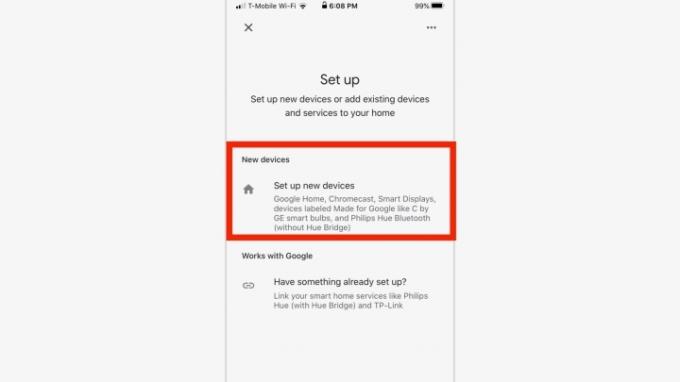
Passo 4: Configure seu dispositivo
Toque no + botão na parte superior da tela inicial e escolha o Configurar dispositivo opção. Selecione os Novos dispositivos opção na próxima tela porque você está configurando pela primeira vez
Etapa 5: Escolha uma casa
Escolha uma casa para o seu Nest Hub Max. Se você tiver várias casas associadas à sua Conta do Google, poderá especificar de qual casa deseja que elas façam parte. Caso contrário, o aplicativo procurará dispositivos Google Nest próximos. Selecione o Nest Hub Max na lista no canto inferior direito da tela do Nest Hub Max e clique em Próximo. Você será questionado em qual sala o Nest Hub Max estará localizado – basta escolher a sala correta na lista.
Etapa 6: Conecte-se ao Wi-Fi
Escolha a rede Wi-Fi da sua casa na lista. Uma vez selecionado, o Nest Hub Max tentará se conectar à sua rede, encerrando esta parte do processo de configuração.
Etapa 7: Habilite alguns recursos principais
Depois de conectar o Nest Hub Max ao Wi-Fi da sua casa, ele sugerirá alguns recursos adicionais para ajudar você a aproveitar ao máximo o seu smart display. Esses recursos incluem recursos de detecção de câmera, videochamadas e mensagens duplas, YouTubeTVe uma Nest Cam integrada.
Etapa 8: Comece a usar seu Nest Hub Max
Se apenas ler as etapas acima parece complicado, não se preocupe – colocar seu Nest Hub Max em funcionamento é aparentemente simples e não levará mais de 10 minutos no máximo. Depois de seguir as etapas para configurá-lo, você estará pronto para começar a usá-lo. Se você atualmente possui um Página inicial do Google ou Google Home Mini, você já estará familiarizado com o estilo de interação por comando de voz.
Por exemplo, se você quiser saber o que esperar antes de sair, basta perguntar: “Ok Google, como está o tempo?” Se precisar verificar sua agenda, diga: “Ok Google, o que está na minha agenda?”


Mais sobre os principais recursos do Google Nest Hub Max
Recursos de detecção de câmera: com a adição de uma câmera integrada, o Nest Hub Max pode detectar rostos e gestos para ajudar a personalizar e controlar a experiência além de apenas ações de voz. Veja, por exemplo, o Face Match, que reconhecerá rostos e exibirá conteúdo relevante. Existem também gestos rápidos que pausam/reproduzem vídeos usando gestos manuais.
Videochamadas e mensagens Duo: para fazer e aceitar videochamadas no Nest Hub Max, você precisará configurar um Google Duo conta.
YouTubeTV: Com tela de tamanho amplo, o Nest Hub Max é uma boa opção para assistir vídeos, como os do YouTubeTV. Sim, requer uma assinatura, mas se ainda não tiver uma, você pode se inscrever para um teste gratuito!
Nest Cam integrada: O Nest Hub Max também funciona como um sistema de segurança, então você verá uma solicitação para configurar esse recurso opcional no app Home. Você poderá acessar a transmissão ao vivo a qualquer momento e até mesmo conduzir conversas bidirecionais.
Você pode fazer inúmeras coisas incríveis com o Google Nest Hub Max, mas é útil começar gastando algum tempo aprendendo sua interface. A forma como está organizado é simples e fácil de usar – toque na tela e vários cartões aparecerão. Para acessar o painel Home View, tudo que você precisa fazer é deslizar de cima para baixo na tela. Aqui você pode controlar as luzes, criar rotinas, enviar um mensagem de transmissão para outros alto-falantes em sua casa e muito mais.
Nosso conveniente guia de dicas e truques entra em mais detalhes sobre os recursos do Google Nest Hub Max se você quiser saber mais.
Recomendações dos Editores
- Como salvar um vídeo no Google Home
- O mais recente display inteligente Nest Hub do Google tem quase 50% de desconto no Walmart
- As melhores dicas, truques e ovos de Páscoa do Google Home
- A venda do Google Nest significa monitores inteligentes e câmeras de segurança baratos
- Promoção do Walmart traz desconto no Nest Learning Thermostat
Atualize seu estilo de vidaDigital Trends ajuda os leitores a manter o controle sobre o mundo acelerado da tecnologia com as últimas notícias, análises divertidas de produtos, editoriais criteriosos e prévias únicas.




